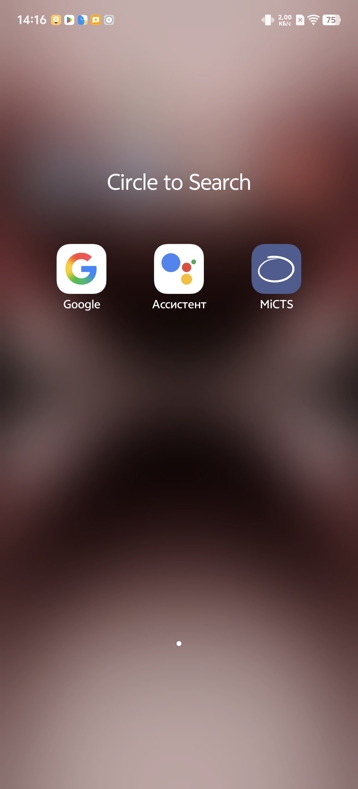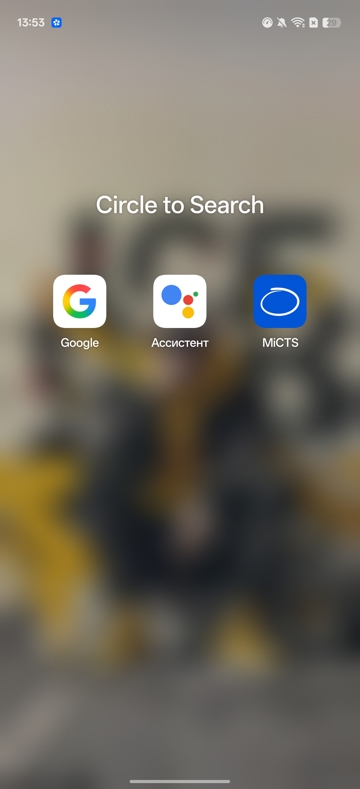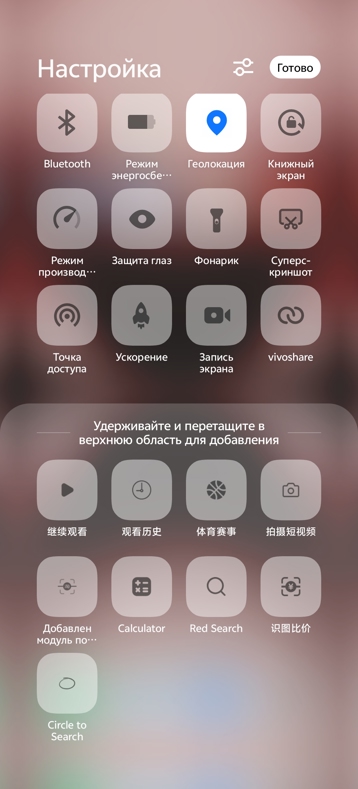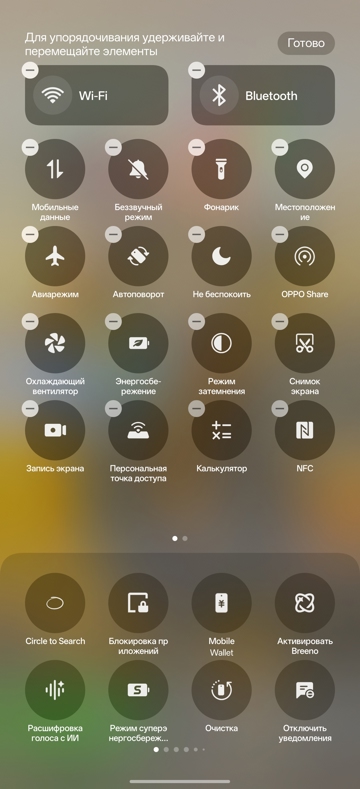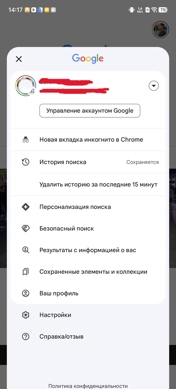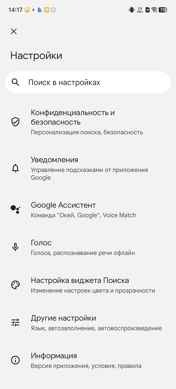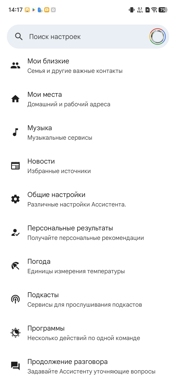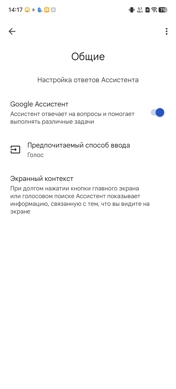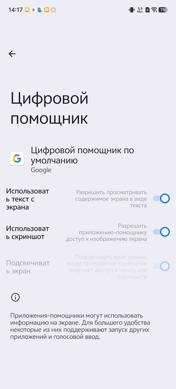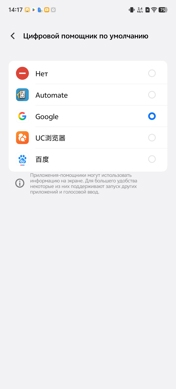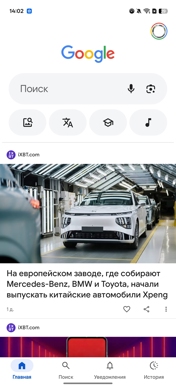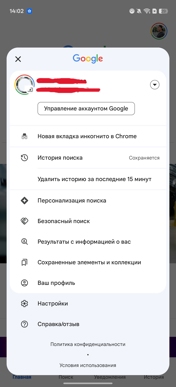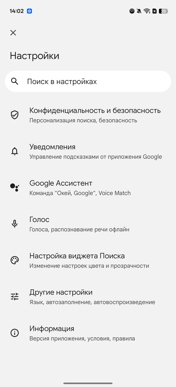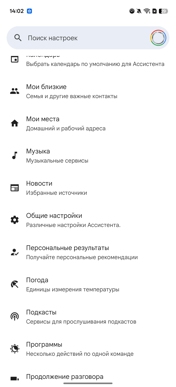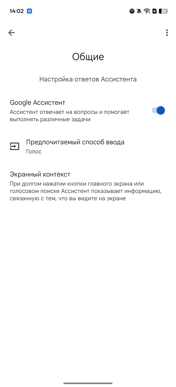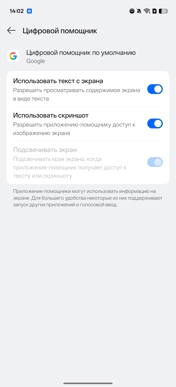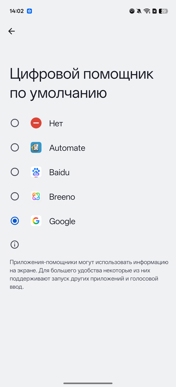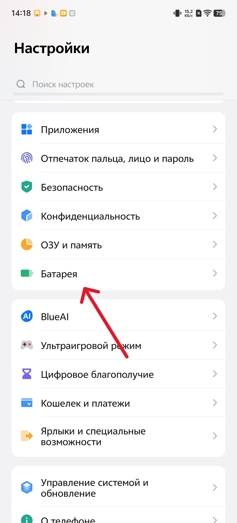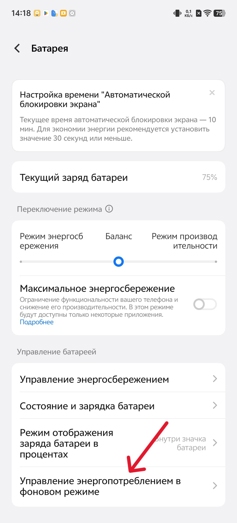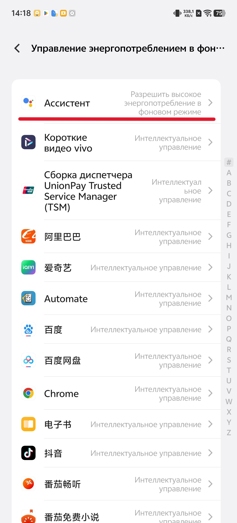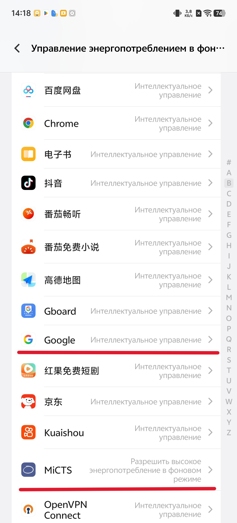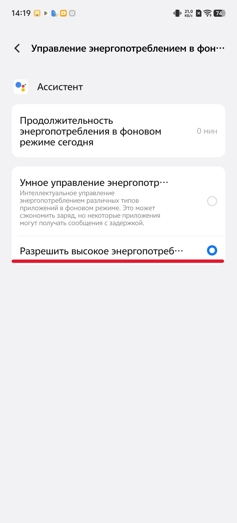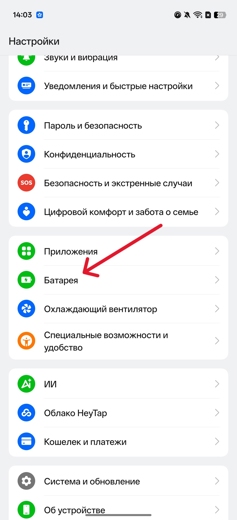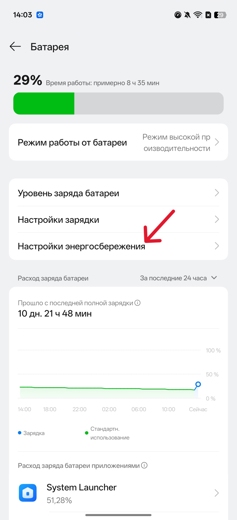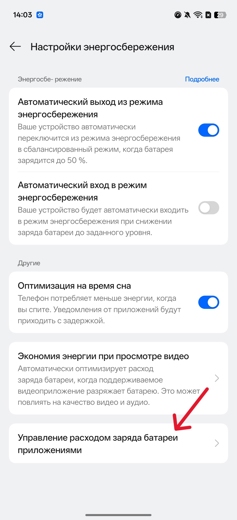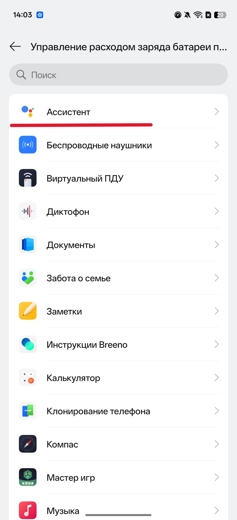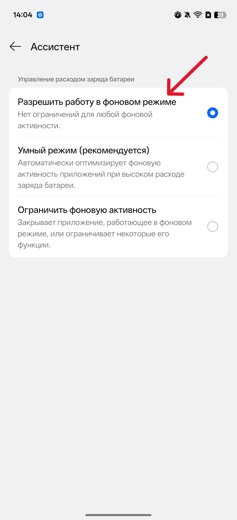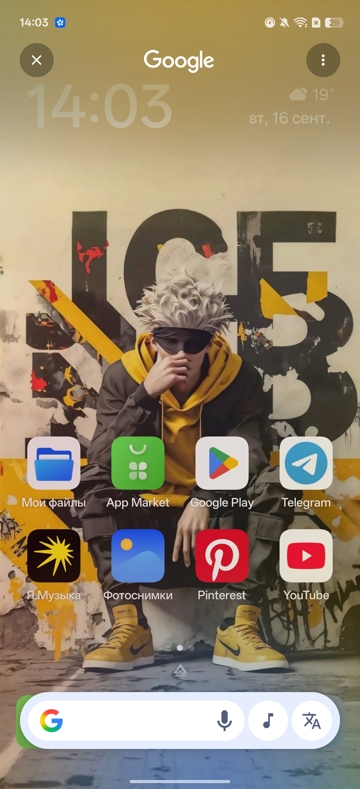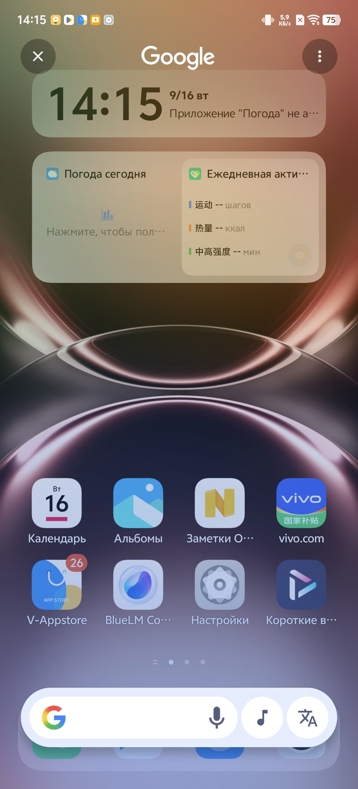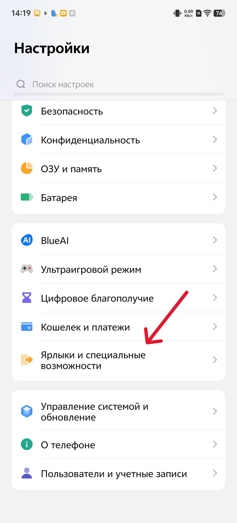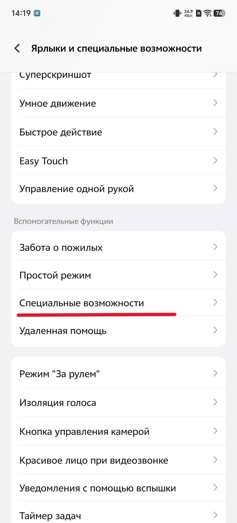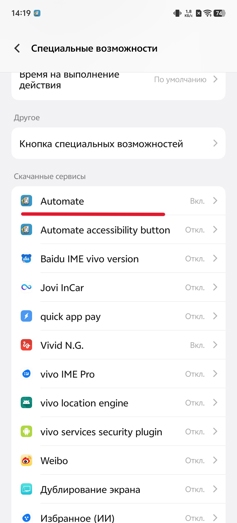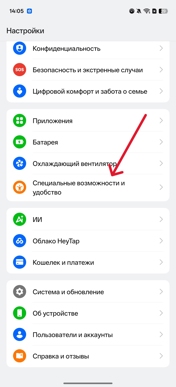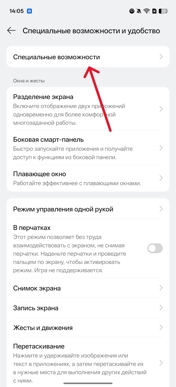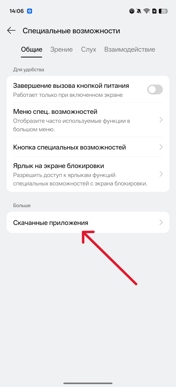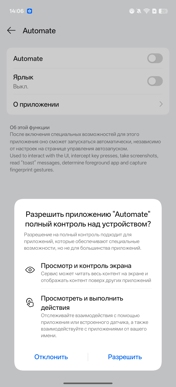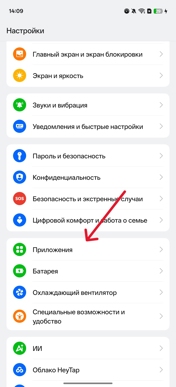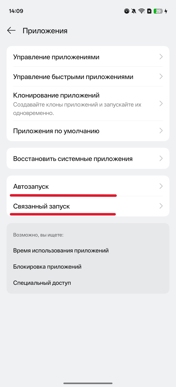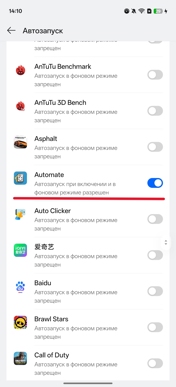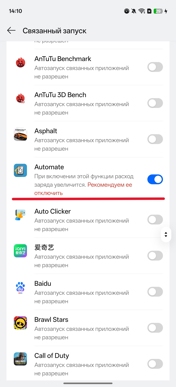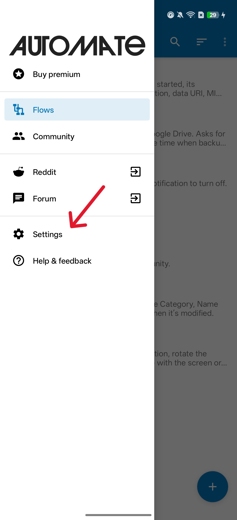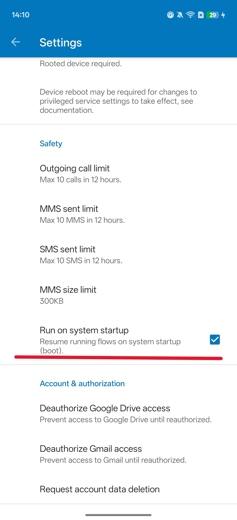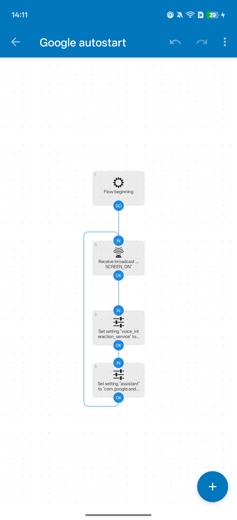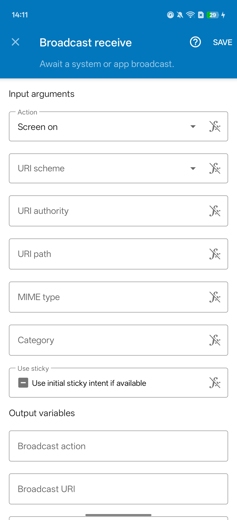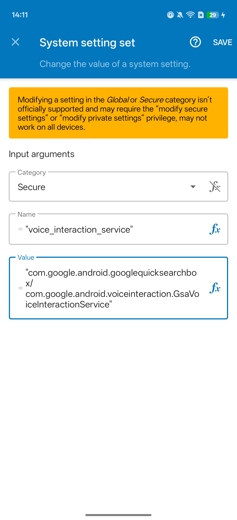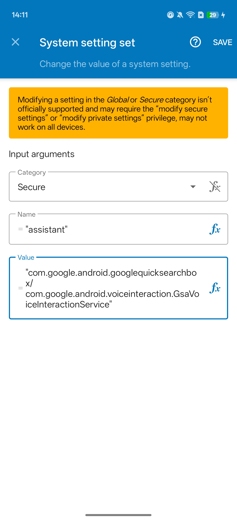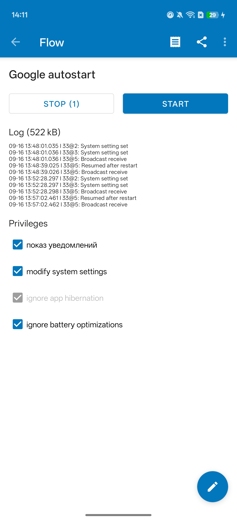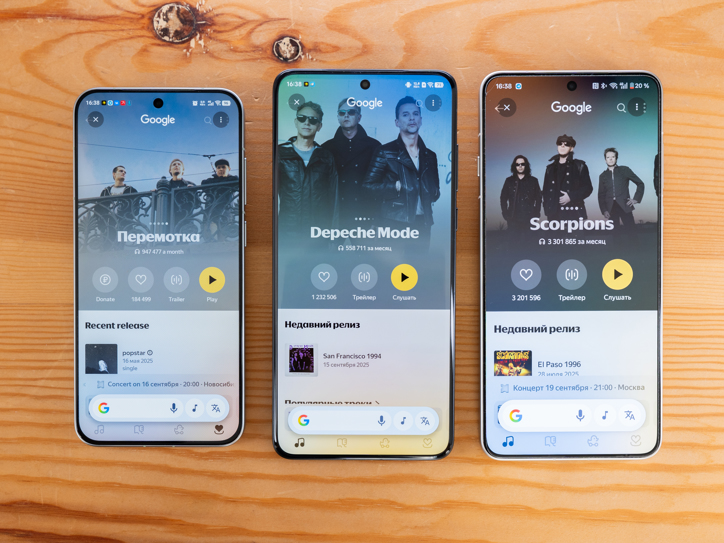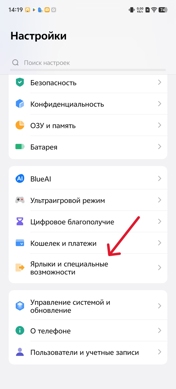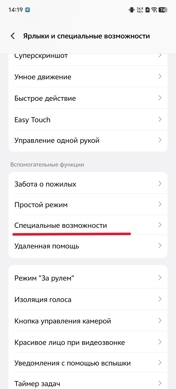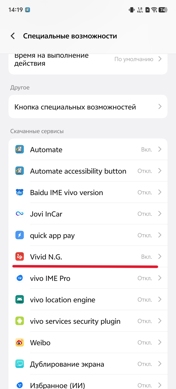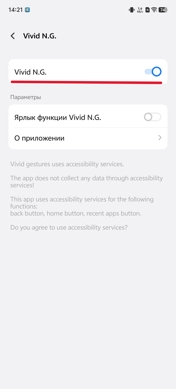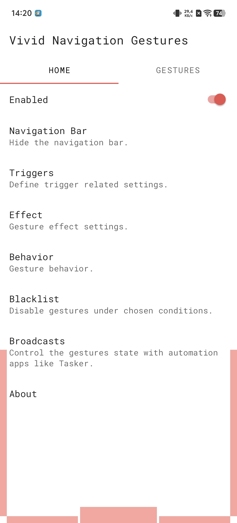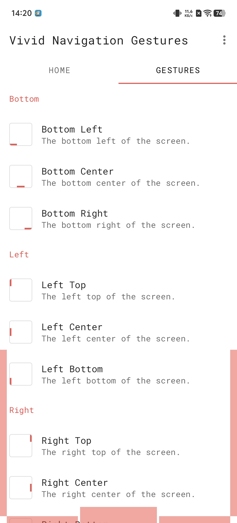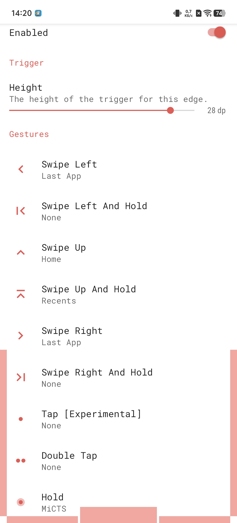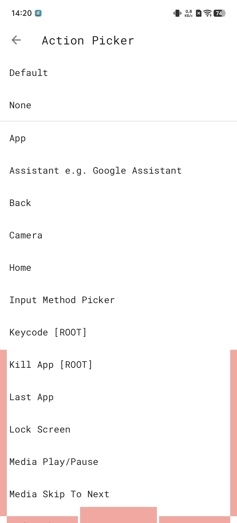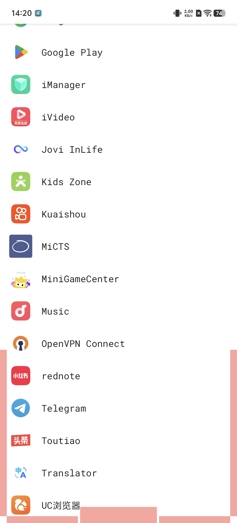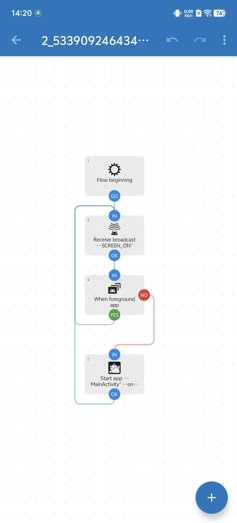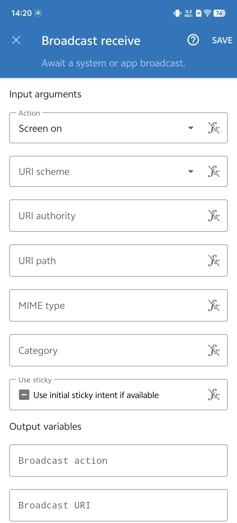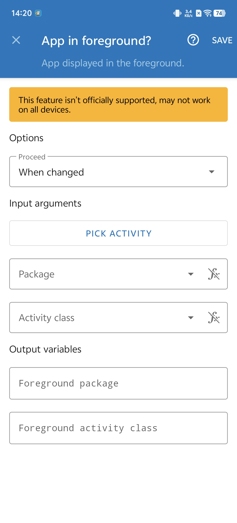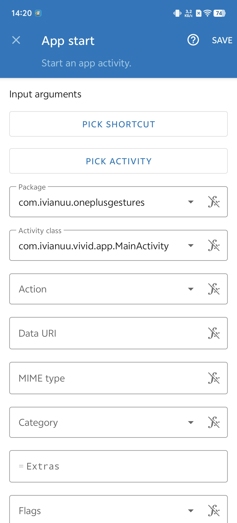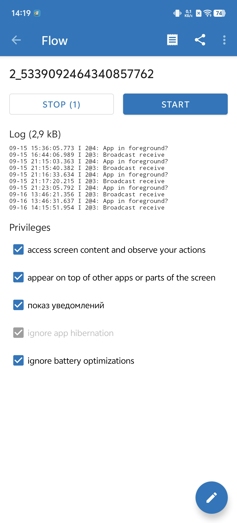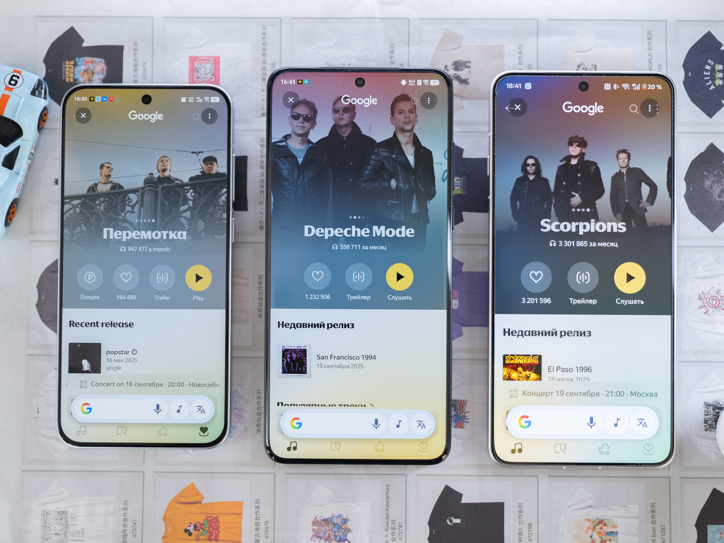Google Ассистент настолько прокачался, что помогает с быстрым переводом сайтов и приложений. Я думаю, вы уже прекрасно знаете про функцию Circle to Search (Обвести и найти), которая позволяет переводить скриншоты и приложения (например, китайский ТаоБао) или искать нужную информацию по выделенным объектам на экране и словам в тексте. И так уж получилось, что многие смартфоны (особенно китайских производителей) такой функции лишены, а еще более обидно за владельцев фотоимбочек vivo и OPPO.
Если вы счастливый обладатель «Виваса» и тоже засматриваетесь на такую имбовую фичу – этот гайд для вас. Сегодня мы заставим четыре смартфона работать с Google Ассистентом: vivo X200 pro mini, vivo X200 Ultra, OPPO Find X8 Ultra и OPPO K13 Turbo Pro 5G, на который совсем недавно у нас вышел обзор. Причем двумя методами – для рядового потребителя и для более-менее продвинутых пользователей. Интерфейс vivo представит модель X200 Ultra, а за семью OPPO будет отдуваться K13 Turbo Pro – на Find X8 Ultra Денчика я уже все поставил, так что он кайфует.
Способ попроще
Из приложений нам понадобятся: Google Ассистент, служба Google (не путать с браузером Chrome) и маленькая АПКшка с исполняемым скриптом – MiCTS. Google-приложения можно скачать из Play Market. А вот MiCTS там нет. Идем по этой ссылке и качаем ее. Не беспокойтесь, я все проверил лично на трех девайсах.
Установили необходимые приложения Google (если у вас их изначально не было), установили MiCTS. Далее открываем шторку и заходим в редактирование (нажимаем на плюсик) и добавляем новую кнопку под названием Circle to Search. Это скрипт-костыль для запуска Google Ассистента.
Убеждаемся, что служба Google обновлена до актуальной версии и заходим в приложение Google. Идем в настройки аккаунта (справа сверху в меню управления аккаунтом), далее Google Ассистент => Общие настройки => Экранный контекст => Цифровой помощник по умолчанию. Даже если у вас уже выбран Google, нужно выбрать его еще раз: отключаем и включаем его снова. После этих манипуляций скрипт Сircle to Search в шторке будет работать. Но недолго! Спасибо автоматическому отключению неиспользуемых приложений, которым так любят баловаться vivo и OPPO!
Идем в раздел «Батарея» в настройках телефона и ищем пункт управления питанием. У смартфонов vivo он называется «Управление энергопотреблением в фоновом режиме». А у смартфонов OPPO надо зайти немного глубже в меню: ищем Настройки энергосбережения => Управление расходом заряда батареи приложениями. В списке приложений у Google, Google Ассистента и MiCTS разрешаем высокое энергопотребление (работу в фоновом режиме у OPPO). Вот теперь все. Сircle to Search работает по клику в шторке.
У данного метода есть огромный нюанс! При перезагрузке смартфона функция может перестать работать даже после всех манипуляций. Для перезапуска службы Circle to Search требуется снова зайти в приложение Google и еще раз переткнуть помощника. И так каждый раз после ребута устройства. Не очень удобно, согласитесь? Чтоб решить эту проблему придется подключить навыки программиста, скрытые в каждом из вас. Сложно? Нет! Сейчас все объясню на пальцах.
Способ для продвинутых
Для борьбы с фактом отключения Circle to Search из-за перезагрузки устройства предлагается автоматизировать процесс включения помощника. И вот тут придется немного поработать над ADB-отладкой, так что готовьте свои ПК!
Для начала убедимся, что все сделали по инструкции простого способа. Теперь нам понадобится еще одно приложение – Automate (ссылка туц). Оно бесплатное, но требует манипуляций с отладкой при первом включении и разрешения в меню «Специальных возможностей». Заходим в настройки и разрешаем Automate контроль над устройством. Теперь включаем компьютер и устанавливаем на него прогу MinimalADB (ссылочку оставлю). Включаем отладку по USB на смартфоне (Настройки => Режим разработчика => Отладка по USB, если вдруг забыли где ее включить), подключаем смартфон к ПК, запускаем приложение Automate. На ПК открываем папку ADB (по пути установки), кликаем в ней правой кнопкой мышки и жмем «Запустить в Терминале». В окне PowerShell вбиваем строку:
Приложение Automate получит доступ к изменению системных настроек. Далее на смартфоне при запуске Automate выдаем ему разрешения, которые оно запрашивает. Далее, если у нас смартфон OPPO, идем в Настройки => Приложения => Автозапуск. Находим в списке Automate и активируем тумблер. Также советую активировать «Связанный запуск» (Настройки => Приложения => Связанный запуск), так как оно может тоже потребоваться. На vivo мне дополнительных действий не потребовалось. Идем в Automate, заходим в «Настройки» и ищем опцию Run on system startup в разделе Safety. Включаем ее и идем в меню программирования (нажимаем на плюсик в правом нижнем углу экрана).
Ооо, я надеюсь, фанаты LEGO Mindstorms меня сейчас поймут и оценят этот блочный интерфейс! Необходимо построить определенную блок-схему. Если вам будет трудно найти нужный блок, то просто воспользуйтесь поиском. Делаем! Но для ленивых – файл со скриптом по ссылке.
1) Добавляем блок Broadcast receive.
2) Нажимаем на блок и во вкладке Action находим условие Screen on. Сохраняем.
3) Добавляем следующий блок System setting set.
4) Заходим в него, в поле Categoty выбираем Secure, в поле Name вписываем через fx: “voice_interaction_service”, а в поле Value ручками вписываем следующее:
com.google.android.googlequicksearchbox/com.google.android.voiceinteraction.GsaVoiceInteractionService.
5) Добавляем еще один блок System setting set.
6) Редактируем этот блок по тому же сценарию, что и в пункте 4, но в поле Name пишем: “assistant”.
7) Связываем блоки по схеме, указанной на скриншоте. Должно получиться как на картинке.
8) Сохраняем изменения, возвращаемся на экран назад и жмем кнопку Start.
Если все сделано правильно, то вы получите автозапускающийся скрипт, который будет работать при каждом включении экрана, позволяя пользоваться Circle to Search в любое время даже после перезагрузки. Вы великолепны!
Один нюанс: СРАЗУ после перезагрузки эта фича работать не будет. Необходимо один раз заблокировать и разблокировать устройство, чтоб сработал сценарий Automate.
Бонусный уровень
Если (когда) вам надоест активировать Circle to Search по кнопке в шторке, то можно сделать еще круче. Например, активировать поиск по нажатию на область экрана с помощью приложения Vivid Navigation Gestures.
1) Покупаем его в Play Market или скачиваем из просторов интернета. Устанавливаем приложение на смартфон.
2) Запускаем Vivid N.G., активируем тумблер Enabled, выдаем необходимые разрешения.
3) В «Настройках» в разделе «Специальные возможности» -- «Скачанные приложения» включаем его.
4) Заходим в Vivid N.G., переходим во вкладку Gestures, выбираем удобную для вас зону и настраиваем. Например, выбираем Bottom center, а параметр Height можно выкрутить на максимум для максимального удобства. На действие Hold назначаем App и из списка выбираем MiCTS.
5) В случае, если у вас будут выключаться жесты от Vivid N. G. – во всем снова виновато управление энергопотреблением и тяга vivo/OPPO забирать разрешения в разделе специальных возможностей. Скрипт для перетыка и включения жестов можете найти по той же ссылке, где я выложил скрипт автозапуска Google.
Вот так легко и непринужденно можно обзавестись очень полезной функцией Circle to Search на ваших смартфонах vivo и OPPO! Проще только заменить ваш смартфон на Samsung! Делитесь инструкцией с друзями, у которых vivo и OPPO!
ПО МАТЕРИАЛАМ:
АВТОР: Андрей Майзер